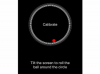Puoi anche scaricare nuovi contenuti da iTunes e App Store direttamente sul tuo iPhone.
Fare clic sulla scheda "Riepilogo" a sinistra dello schermo e inserire un segno di spunta nella casella di controllo "Sincronizza con questo iPhone tramite Wi-Fi" per abilitare la sincronizzazione Wi-Fi. L'iPhone sincronizzerà automaticamente il contenuto quando è collegato a una fonte di alimentazione e quando iTunes è aperto sul computer. Salta questo passaggio se prevedi di sincronizzare solo con una connessione USB.
Seleziona la scheda corrispondente al tipo di contenuto che desideri sincronizzare. Le schede dei contenuti sono elencate lungo il lato sinistro di iTunes. A seconda del contenuto disponibile nella libreria di iTunes, le schede potrebbero includere App, Musica, Film, Programmi TV, Podcast, Libri, Audiolibri, Toni e Foto.
Metti un segno di spunta nella casella di controllo Sincronizza che si trova nella parte superiore della pagina del contenuto selezionato. Se hai selezionato la scheda Musica, ad esempio, metti un segno di spunta nella casella di controllo Sincronizza musica.
Consiglio
A seconda della scheda del contenuto selezionata, puoi personalizzare le impostazioni di sincronizzazione. Se selezioni la scheda Musica, ad esempio, puoi scegliere se sincronizzare l'intero catalogo musicale o solo determinati brani. Se selezioni Foto, puoi scegliere se sincronizzare le immagini da determinate applicazioni o da singole cartelle sul tuo computer.
Con la sincronizzazione Wi-Fi abilitata, il tuo iPhone appare come un dispositivo disponibile in iTunes ogni volta che si trova sulla stessa rete del tuo computer.
Se iTunes non riconosce il tuo iPhone, prenditi un momento per risolvere i problemi di connessione. Riavvia sia il computer che l'iPhone. Assicurati di avere l'ultima versione di iTunes. Verifica che il cavo USB sia collegato saldamente a entrambi i dispositivi.